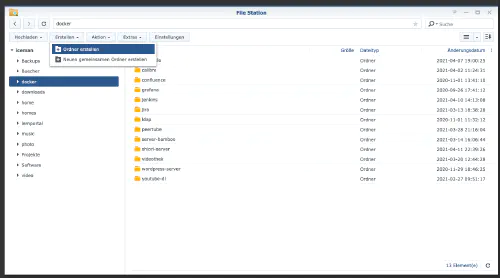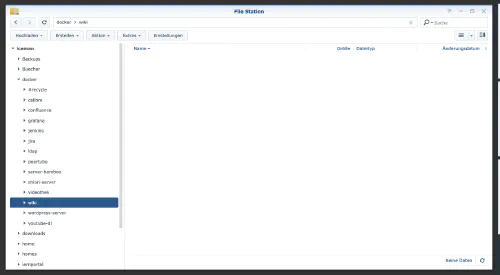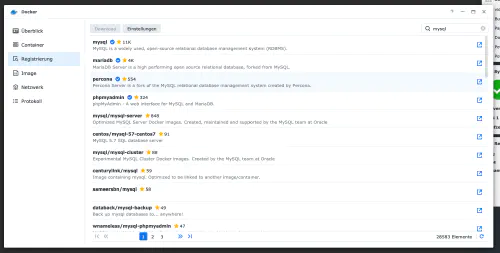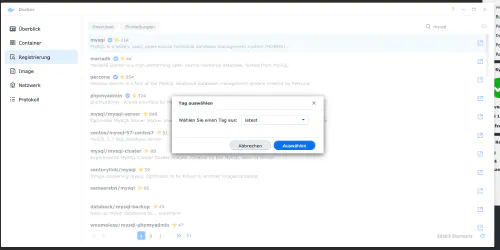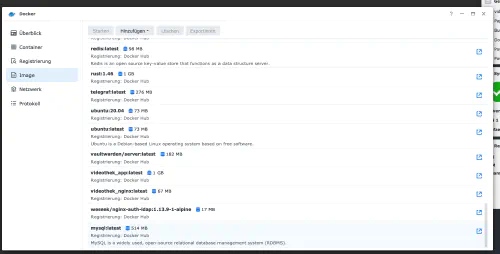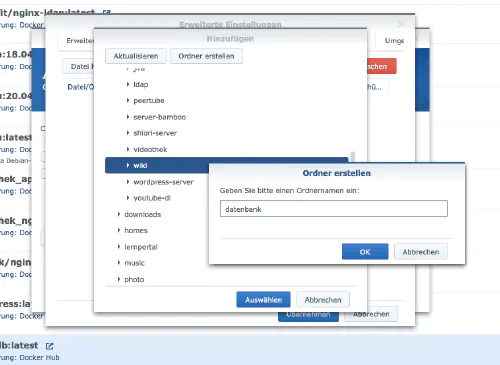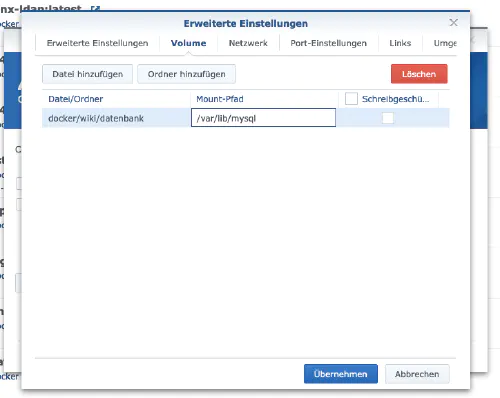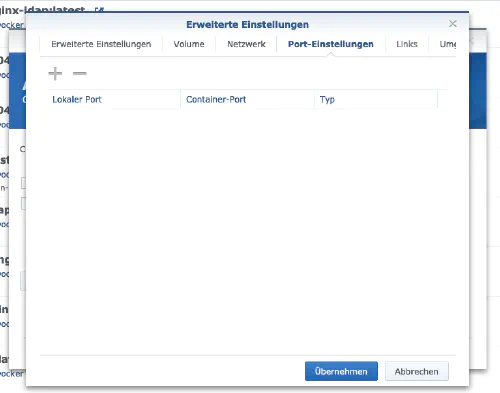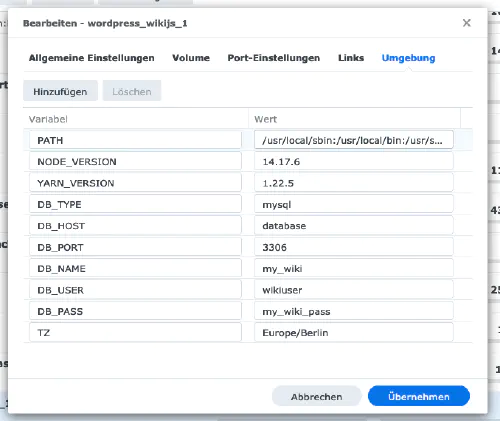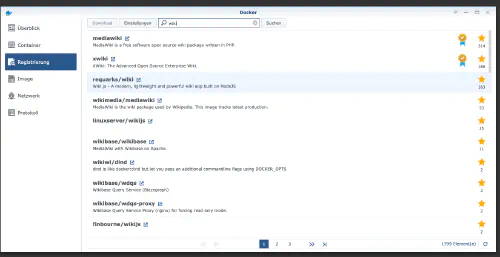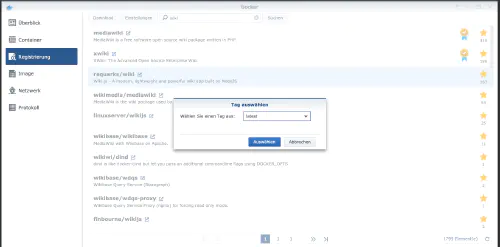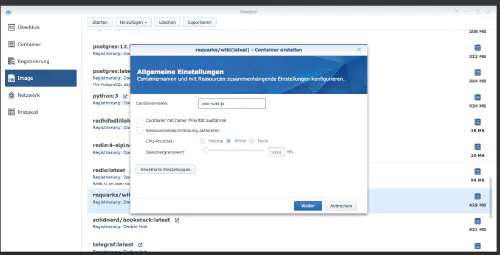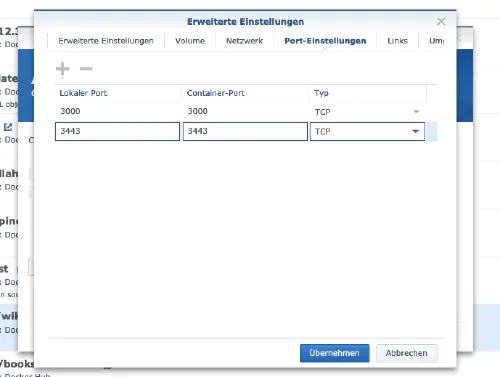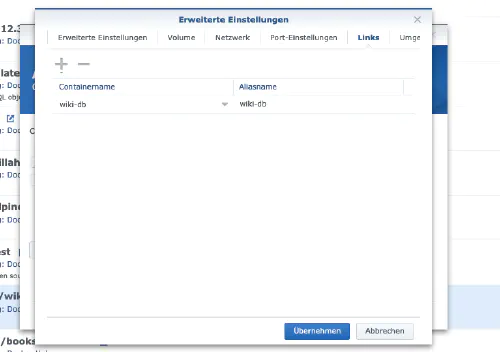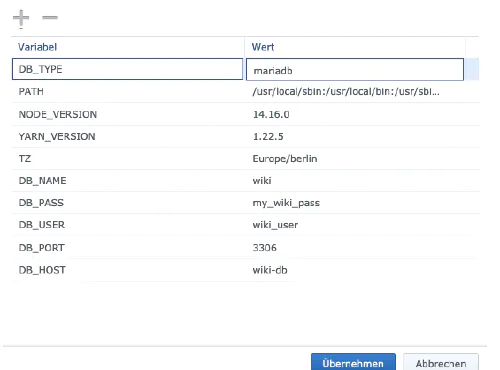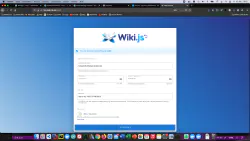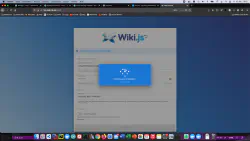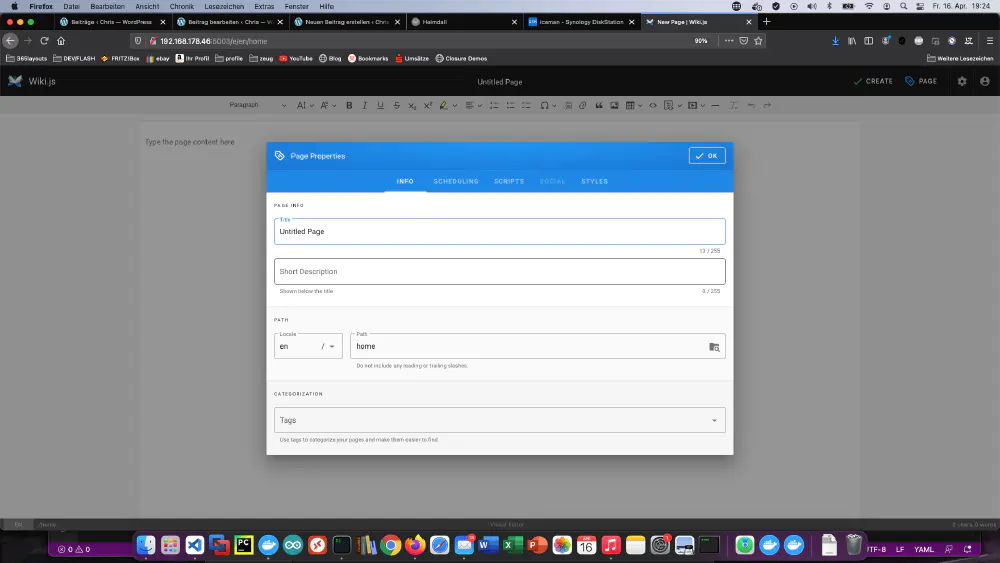Wiki.js je výkonný open source wiki software, který díky svému jednoduchému rozhraní zpříjemňuje práci s dokumentací. Dnes vám ukážu, jak nainstalovat službu Wiki.js na stanici Synology DiskStation.
Možnost pro profesionály
Jako zkušený uživatel Synology se samozřejmě můžete přihlásit pomocí SSH a nainstalovat celou instalaci pomocí souboru Docker Compose.
version: '3'
services:
wikijs:
image: requarks/wiki:latest
restart: always
ports:
- 8082:3000
links:
- database
environment:
DB_TYPE: mysql
DB_HOST: database
DB_PORT: 3306
DB_NAME: my_wiki
DB_USER: wikiuser
DB_PASS: my_wiki_pass
TZ: 'Europe/Berlin'
database:
image: mysql
restart: always
expose:
- 3306
volumes:
- ./mysql:/var/lib/mysql
environment:
MYSQL_ROOT_PASSWORD: my_wiki_pass
MYSQL_DATABASE: my_wiki
MYSQL_USER: wikiuser
MYSQL_PASSWORD: my_wiki_pass
Další užitečné obrazy Docker pro domácí použití najdete v Dockerverse.
Krok 1: Příprava složky wiki
V adresáři Docker vytvořím nový adresář s názvem “wiki”.
Krok 2: Instalace databáze
Poté je třeba vytvořit databázi. V okně Synology Docker kliknu na kartu “Registrace” a vyhledám “mysql”. Vyberu obraz Docker “mysql” a kliknu na značku “latest”.
Po stažení obrázku je obrázek k dispozici jako obrázek. Docker rozlišuje 2 stavy, kontejner “dynamický stav” a image (pevný stav). Než z obrazu vytvoříme kontejner, je třeba provést několik nastavení. Poklepu na svůj obraz mysql.
Pak kliknu na “Rozšířené nastavení” a aktivuji “Automatický restart”. Vyberu kartu “Svazek” a kliknu na “Přidat složku”. Tam vytvořím novou složku databáze s touto přípojnou cestou “/var/lib/mysql”.
V části “Nastavení portů” se odstraní všechny porty. To znamená, že vyberu port “3306” a odstraním jej pomocí tlačítka “-”.
| Název proměnné | Hodnota | Co to je? |
|---|---|---|
| TZ | Europe/Berlin | Časové pásmo |
| MYSQL_ROOT_PASSWORD | my_wiki_pass | Hlavní heslo databáze. |
| MYSQL_DATABASE | my_wiki | Jedná se o název databáze. |
| MYSQL_USER | wikiuser | Uživatelské jméno databáze wiki. |
| MYSQL_PASSWORD | my_wiki_pass | Heslo uživatele databáze wiki. |
Po těchto nastaveních lze server Mariadb spustit! Všude stisknu tlačítko “Použít”.
Krok 3: Instalace Wiki.js
V okně Synology Docker kliknu na kartu “Registrace” a vyhledám položku “wiki”. Vyberu obraz Docker “requarks/wiki” a kliknu na značku “latest”.
Dvakrát kliknu na obrázek WikiJS. Pak kliknu na “Rozšířené nastavení” a aktivuji zde také “Automatický restart”.
Kontejneru “WikiJS” přiřadím pevné porty. Bez pevných portů by se mohlo stát, že “bookstack server” po restartu poběží na jiném portu.
Kromě toho je třeba ještě vytvořit “odkaz” na kontejner “mysql”. Kliknu na kartu Odkazy a vyberu kontejner databáze. Název aliasu by měl být zapamatován pro instalaci wiki.
| Název proměnné | Hodnota | Co to je? |
|---|---|---|
| TZ | Europe/Berlin | Časové pásmo |
| DB_HOST | wiki-db | Názvy aliasů / odkaz na kontejner |
| DB_TYPE | mysql | |
| DB_PORT | 3306 | |
| DB_PASSWORD | my_wiki | Údaje z kroku 2 |
| DB_USER | wikiuser | Údaje z kroku 2 |
| DB_PASS | my_wiki_pass | Údaje z kroku 2 |
Nyní lze kontejner spustit. Server Wiki.js volám pomocí IP adresy Synology a portu kontejneru/3000.